ไม่สามารถโหลดไลบรารีจาวาสคริปต์ที่จำเป็นได้ จะเปิดใช้งาน Java หรือ JavaScript ในเบราว์เซอร์ต่าง ๆ ได้อย่างไร? คำแนะนำโดยย่อเกี่ยวกับการใช้ JavaScript ในเว็บเบราว์เซอร์เวอร์ชันต่างๆ
หน้าเว็บส่วนใหญ่ไม่ได้เป็นเพียงการจัดรูปแบบข้อความที่มีรูปภาพแทรกอยู่เท่านั้น แหล่งข้อมูลจำนวนมากมีภาพเคลื่อนไหว ปุ่ม และเครื่องเล่นวิดีโอ
การทำงานขององค์ประกอบเหล่านี้จัดทำโดยโปรแกรมและโมดูลพิเศษที่เขียนด้วยภาษาการเขียนโปรแกรม Java และแม้ว่าโดยปกติแล้วจะทำงานโดยอัตโนมัติเนื่องจากเทคโนโลยี Javascript ที่สร้างไว้ในเบราว์เซอร์ Yandex แต่บางครั้งก็จำเป็นต้องเปิดใช้งานด้วยตนเอง
จาวาสคริปต์คืออะไร?
งานหลักของ Javascript คือการรันสคริปต์บางตัวในเบราว์เซอร์ของผู้ใช้ ในกรณีนี้ โมดูลที่ใช้ซึ่งเขียนด้วยภาษานี้เรียกว่าสคริปต์ สร้างขึ้นในโค้ดของเพจ โดยมีหน้าที่รับผิดชอบในการดำเนินการบางอย่าง เช่น การกดปุ่ม เมื่อปิดใช้งานสคริปต์ ส่วนสำคัญของไซต์จะสูญเสียฟังก์ชันการทำงานและไม่สามารถใช้งานได้
ตามค่าเริ่มต้น สคริปต์ Java จะเปิดใช้งานในเบราว์เซอร์ใด ๆ รวมถึง Yandex. อย่างไรก็ตาม เนื่องจากไวรัส รหัสที่เป็นอันตราย และความล้มเหลวอื่นๆ จึงอาจถูกปิดได้ บางครั้งสคริปต์ถูกปิดใช้งานโดยผู้ใช้โดยไม่ได้ตั้งใจ และเพื่อที่จะคืนค่าความสามารถของไซต์และการแสดงเพจที่ถูกต้อง ควรจัดให้มีการสนับสนุนสคริปต์ Java ให้กับ Yandex อีกครั้ง
ขั้นตอนของการรวม
หากต้องการเปิดใช้งาน Javascript ให้ทำดังต่อไปนี้:
- เปิดเบราว์เซอร์ Yandex;
- เปิดแผงควบคุม (หากปิดอยู่) โดยคลิกที่ปุ่มที่มีแถบแนวนอนสามแถบที่อยู่ทางซ้ายหรือใต้ปุ่มควบคุมหน้าต่างมาตรฐาน

- ในเมนูที่ปรากฏขึ้นให้เลือก "การตั้งค่า";
- เลื่อนรายการการตั้งค่าไปจนสุดแล้วเลือก "แสดงการตั้งค่าเพิ่มเติม" หลังจากนั้นจะเปิดรายการอีกหลายรายการ

- ค้นหากลุ่ม "ข้อมูลส่วนบุคคล" และเปิดรายการการตั้งค่าเนื้อหาที่อยู่ด้านบน

- เลือกหมวดหมู่ JavaScript และทำเครื่องหมายในช่องที่อนุญาตให้ใช้เทคโนโลยีในทุกไซต์

- หลังจากคลิกปุ่ม "เสร็จสิ้น" คุณควรปิดเบราว์เซอร์แล้วเปิดใหม่อีกครั้ง
เมื่อใช้เมนูการจัดการส่วนขยาย คุณสามารถอนุญาตให้ใช้ Java ได้เฉพาะในบางไซต์เท่านั้น ซึ่งคุณจะต้องเพิ่มรายการเหล่านั้นลงในรายการที่อนุญาตพิเศษ หรือในทางกลับกัน ให้บล็อกทรัพยากรที่ดูน่าสงสัยด้วยการเพิ่มลงในรายการยกเว้น
ในช่องป้อนข้อมูลคุณควรคัดลอกที่อยู่ของไซต์ทั้งหมด ซึ่งการอนุญาตจะแตกต่างจากการตั้งค่าสำหรับหน้าเว็บอื่นๆ ทั้งหมด จากนั้นเลือกการกระทำที่เหมาะสม - การอนุญาตหรือการห้าม ด้วยวิธีนี้ คุณสามารถป้องกันตัวเองจากป๊อปอัปได้

การเชื่อมต่อจาวา
หากปัญหาเกี่ยวกับการแสดงไซต์ในเบราว์เซอร์ยังคงอยู่ อาจเป็นไปได้ว่าปัญหาไม่ได้อยู่ที่การทำงานของ JavaScript แต่อยู่ในเทคโนโลยี Java ทั้งหมด เพื่อเปิดใช้งานคุณต้องมี:
- เปิดเบราว์เซอร์
- คัดลอกหรือป้อน browser://plugins/ ลงในแถบที่อยู่และเลือก Enter
- กด Enter;
- ค้นหา Java ในรายการที่ปรากฏบนหน้าจอและเลือก "เปิดใช้งาน"
- หากไม่มีรายการที่เกี่ยวข้อง ให้ติดตั้งปลั๊กอินโดยไปที่หน้า https://www.java.com/ru/download/ คลิกที่ปุ่ม "ดาวน์โหลดฟรี" และปฏิบัติตามคำแนะนำในการติดตั้งวิซาร์ด
เพื่อให้หน้าเว็บทำงานได้อย่างสมบูรณ์และเหมาะสมที่สุดในเบราว์เซอร์ของคุณ จะต้องเปิดใช้งานจาวาสคริปต์
เราจะบอกคุณว่ามันคืออะไรและจะเปิดใช้งานได้อย่างไรในบทความนี้
ตารางเดือย
จาวาสคริปต์คืออะไร?

JavaScript สามารถเรียกได้ว่าเป็นภาษาหลายกระบวนทัศน์ มีการรองรับวิธีการเขียนโปรแกรมมากมาย ตัวอย่างเช่น เชิงวัตถุ เชิงฟังก์ชัน และเชิงความจำเป็น
การเขียนโปรแกรมประเภทนี้ไม่เกี่ยวข้องโดยตรงกับจาวา ไวยากรณ์หลักของภาษาการเขียนโปรแกรมนี้คือภาษา C และ C++
พื้นฐานของเว็บเพจเบราว์เซอร์คือโค้ด HTML ซึ่งโปรแกรมเมอร์จะเพิ่มองค์ประกอบเชิงโต้ตอบต่างๆ ลงในเพจ
หากปิดการใช้งานจาวาสคริปต์ในเบราว์เซอร์ องค์ประกอบเชิงโต้ตอบจะไม่ทำงาน
ภาษาการเขียนโปรแกรมประเภทนี้ปรากฏขึ้นจากการทำงานร่วมกันของ Sun Microsystems และ Netscape
ในตอนแรก JavaScript เรียกว่า LiveScript แต่หลังจากที่ภาษา Java ได้รับความนิยมในหมู่โปรแกรมเมอร์ บริษัทพัฒนาจึงตัดสินใจเปลี่ยนชื่อ
ฝ่ายการตลาดของ Netscape เชื่อว่าชื่อดังกล่าวจะช่วยเพิ่มความนิยมให้กับภาษาโปรแกรมใหม่ซึ่งอันที่จริงแล้วได้เกิดขึ้นแล้ว
เราขอเตือนคุณว่า JavaScript ไม่เกี่ยวข้องโดยตรงกับ Java นี่เป็นภาษาที่แตกต่างอย่างสิ้นเชิง
คุณสมบัติจาวาสคริปต์
ภาษาการเขียนโปรแกรมนี้มีความเป็นไปได้ไม่จำกัดจำนวนเนื่องจากความสามารถรอบด้าน
ประเด็นหลักของแอปพลิเคชันคือแอปพลิเคชันมือถือสำหรับสมาร์ทโฟน หน้าเว็บเชิงโต้ตอบของไซต์และบริการ
นวัตกรรมส่วนใหญ่เกิดขึ้นโดยบริษัท AJAX ที่เข้าร่วมโครงการ ซึ่งนำเสนอฟีเจอร์ที่ใช้ในภาษาปัจจุบัน
เพื่อประหยัดการรับส่งข้อมูลและเพิ่มความสะดวกในการใช้งาน JavaScript ให้ความสามารถในการเปลี่ยนหน้าของเว็บไซต์และบริการในส่วนเล็กๆ โดยที่ผู้ใช้ออนไลน์จะไม่มีใครสังเกตเห็น
ไม่จำเป็นต้องปิดไซต์ขณะแก้ไขหรือเพิ่มข้อมูลใหม่
การเปลี่ยนแปลงเกิดขึ้นทันทีโดยไม่ต้องรีเฟรชหน้าหรือโหลดซ้ำ
คุณลักษณะ JavaScript อาจถูกปิดใช้งานด้วยเหตุผลหลายประการ
เป็นไปได้ว่าผู้ใช้คนก่อนอาจจงใจปิดการใช้งาน เนื่องจากไม่จำเป็นสำหรับการท่องเว็บ การปิดระบบอาจเกิดขึ้นได้ด้วยตัวเอง
การปิดใช้งานจาวาสคริปต์อาจทำให้บางลิงก์ไม่สามารถเปิดได้ ด้านล่างนี้เราจะดูวิธีเปิดใช้งานฟังก์ชันนี้ในเบราว์เซอร์ยอดนิยม
Yandex.เบราว์เซอร์
หากต้องการเปิดใช้งานฟังก์ชัน JavaScript ในเวอร์ชัน 22 และต่ำกว่า ให้ไปที่แถบเครื่องมือและเลือกรายการเมนู "การตั้งค่า".

หากต้องการเปิดใช้งานจาวาสคริปต์ ให้ไปที่ส่วนนี้ "เนื้อหา"ซึ่งในการเปิดใช้งานฟังก์ชันคุณต้องทำเครื่องหมายในช่อง "ใช้จาวาสคริปต์".
หากต้องการปิดใช้งานฟังก์ชันนี้ คุณจะต้องยกเลิกการเลือกช่องนี้

หากต้องการบันทึกการเปลี่ยนแปลง ให้คลิกปุ่ม "ตกลง" และรีเฟรชหน้าเบราว์เซอร์
คุณไม่จำเป็นต้องรีสตาร์ทเบราว์เซอร์เพื่อให้การเปลี่ยนแปลงมีผล หลังจากเปิดใช้งาน คุณจะสามารถดูหน้าเว็บได้อย่างสมบูรณ์และดำเนินการกับบริการแบบโต้ตอบได้
โอเปร่า
เวอร์ชันตั้งแต่ 10.5 ถึง 14
ก่อนอื่นเราต้องเปิดการตั้งค่าเบราว์เซอร์
ที่มุมซ้ายบนให้คลิกปุ่ม "เมนู"ในเมนูบริบทเราเลื่อนเคอร์เซอร์ไปที่รายการ "การตั้งค่า"และคลิกที่รายการย่อย "การตั้งค่าทั่วไป...".

หลังจากนี้หน้าต่างใหม่จะเปิดขึ้นพร้อมการตั้งค่าเบราว์เซอร์
คุณต้องเลือกแท็บ "นอกจากนี้".
ในเมนูด้านซ้ายของแท็บ ให้คลิกที่รายการ "เนื้อหา"หลังจากนั้นเราจะเปิดใช้งานฟังก์ชันโดยทำเครื่องหมายสองช่อง "เปิดใช้งานจาวาสคริปต์"และ "เปิดใช้งานจาวา".
หากต้องการปิดใช้งาน ต้องยกเลิกการเลือกช่องทำเครื่องหมายเหล่านี้

การเปิดใช้งานและปิดใช้งานจาวาสคริปต์ใน Opera เวอร์ชัน 10.5 ถึง 14
หลังจากที่คุณได้ทำเครื่องหมายหรือยกเลิกการทำเครื่องหมายในช่องแล้ว ให้บันทึกการเปลี่ยนแปลงโดยคลิกปุ่ม "ตกลง"
ตอนนี้เรารีสตาร์ทเบราว์เซอร์เพื่อให้การเปลี่ยนแปลงมีผล ฟังก์ชันจาวาสคริปต์ทั้งหมดจะพร้อมใช้งานสำหรับคุณ
เวอร์ชันตั้งแต่ 15 ขึ้นไป
ในเบราว์เซอร์ Opera เวอร์ชันเหล่านี้ การเปิดใช้งาน JavaScript จะง่ายกว่ามาก
ในการเปิดหน้าต่างการตั้งค่าคุณต้องกดปุ่มลัด Alt + P ในเบราว์เซอร์ที่เปิดอยู่ ในเมนูที่เปิดขึ้น ให้เปิดแท็บ "ไซต์".
หากต้องการเปิดใช้งานฟังก์ชัน คุณต้องทำเครื่องหมายในช่อง "อนุญาตจาวาสคริปต์"เพื่อปิดการใช้งาน – "ปิดการใช้งานจาวาสคริปต์".

หลังจากนี้ เพียงคลิกปุ่ม "ตกลง" เพื่อบันทึกการเปลี่ยนแปลงและรีเฟรชหน้าที่คุณกำลังดูด้วยปุ่ม F5 หรือโดยการคลิกไอคอนที่เกี่ยวข้องทางด้านซ้ายของแถบที่อยู่
ไม่จำเป็นต้องรีสตาร์ทเบราว์เซอร์
ซาฟารี
หากต้องการเปิดใช้งานฟังก์ชัน JavaScript ในเบราว์เซอร์ที่เป็นกรรมสิทธิ์ของ Apple คุณต้องไปที่การตั้งค่า
หากต้องการเปิดคุณจะต้องกดปุ่ม "ซาฟารี"และเลือกรายการ "การตั้งค่า».

JavaScript® เป็นภาษาสคริปต์ที่ใช้บนเว็บไซต์เพื่อสร้างคุณสมบัติเชิงโต้ตอบบนเว็บไซต์ การตัดสินใจปิดใช้งานสคริปต์ Java โดยปกติจะครอบคลุมความเสี่ยงด้านความปลอดภัยที่อาจเกิดขึ้น เพื่อหยุดป๊อปอัปที่โดยปกติแล้วจะตั้งโปรแกรมโดยใช้ JavaScript® หรือเพื่อให้หน้าเว็บโหลดเร็วขึ้นเนื่องจาก JavaScript® ใช้เวลาในการโหลดเพิ่มขึ้น
หากคุณกังวลเกี่ยวกับความเสี่ยงด้านความปลอดภัย การตระหนักถึงความเสี่ยงดังกล่าวถือเป็นข่าวลือมากกว่าข้อเท็จจริง เนื่องจากโดยทั่วไปแล้ว JavaScript® จะถูกมองว่าเป็นภาษาการเขียนโปรแกรมที่ปลอดภัย สำหรับอินเทอร์เน็ตเบราว์เซอร์แต่ละตัว ขั้นตอนในการปิดใช้งาน JavaScript® จะแตกต่างกัน ดูวิธีปิดการใช้งาน JavaScript® ในเบราว์เซอร์ Internet Explorer®,® Firefox และ Safari®, Opera™ และ Chrome™
สำหรับ Internet Explorer® ให้เลือกตัวเลือก “เครื่องมือ” ที่ด้านบนของหน้าต่างเบราว์เซอร์ และเลือก “ตัวเลือกอินเทอร์เน็ต” ไปที่แท็บ "ความปลอดภัย" และตั้งค่าเป็น "ระดับกำหนดเอง" เลื่อนดูรายการและคลิกที่ปุ่ม "สคริปต์" คลิกปุ่ม “ปิดใช้งาน” จากนั้นปิด Internet Explorer® รีสตาร์ท Internet Explorer® เพื่อปิดการใช้งาน JavaScript®

ใน Firefox เปิดเมนูการตั้งค่าโดยคลิก “Firefox®” ที่มุมด้านบนสำหรับคอมพิวเตอร์ Apple® หรือ “เครื่องมือ” จากนั้นเลือก “การตั้งค่า” บนระบบปฏิบัติการ Windows® คลิกปุ่ม "เนื้อหา" ที่ด้านบนของหน้าต่างการตั้งค่า เลื่อนลงไปตามรายการและค้นหา “เปิดใช้งาน JavaScript®” แล้วคลิกช่องทำเครื่องหมายเพื่อเว้นว่าง ปิดเมนูการตั้งค่า Firefox เพื่อปิดการใช้งาน JavaScript®
ใน Safari® ให้เปิดหน้าต่างการตั้งค่า Safari® ซึ่งสามารถทำได้บนคอมพิวเตอร์ที่ใช้ Windows® โดยคลิกที่ปุ่ม "แก้ไข" จากนั้นเลือก "การตั้งค่า" บนคอมพิวเตอร์ Apple® คลิก Safari® จากนั้นคลิกการตั้งค่า คลิกไอคอนล็อคเพื่อความปลอดภัย ไปที่ “เปิดใช้งาน JavaScript®” แล้วคลิกช่องทำเครื่องหมายเพื่อทำให้ว่าง จากนั้นปิดหน้าต่างเพื่อปิดใช้งาน JavaScript®

ผู้ใช้ Opera™ สามารถปิดใช้งาน JavaScript® ได้โดยเปิดหน้าต่างการตั้งค่าด่วนก่อน สำหรับผู้ใช้ Windows® คุณจะพบหน้าต่างนี้ผ่านเมนู “เครื่องมือ” ที่ด้านบน และสำหรับผู้ใช้ Apple® คุณจะพบหน้าต่างนี้ผ่าน “Opera™” ในเมนูด้านบน คลิกปุ่ม “เปิดใช้งาน JavaScript®” เมื่อช่องทำเครื่องหมายถูกปิดใช้งาน และ javascript® จะถูกปิดใช้งาน
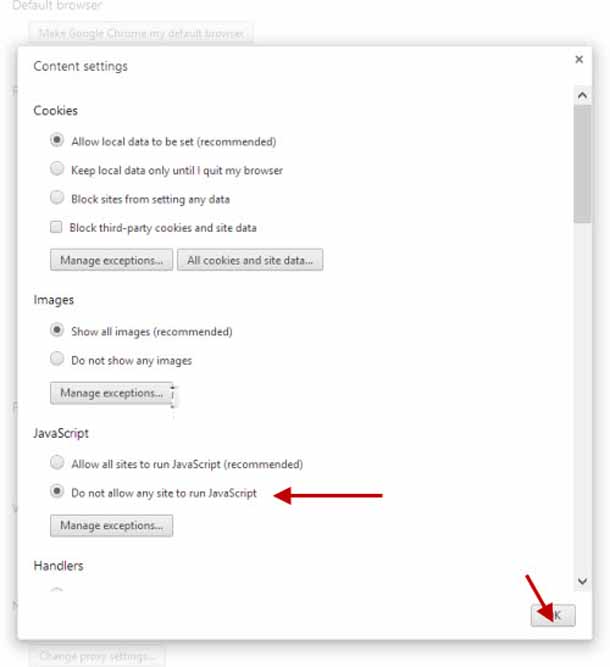
คุณสามารถปิดการใช้งาน JavaScript® ใน Google Chrome™ ได้โดยการคลิกไอคอนประแจที่มุมขวาบนของหน้าต่างเบราว์เซอร์ คลิกปุ่ม "ตัวเลือก" และเลือก "ใต้ฝากระโปรง" จากแท็บ ใต้หัวข้อ "ข้อมูลส่วนบุคคล" เลือก "การตั้งค่าเนื้อหา" และเลือก "ไม่อนุญาตให้ไซต์ใช้ JavaScript®" คลิกปุ่มปิดสองครั้งเพื่อปิดใช้งาน JavaScript®
แม้ว่าการปิด JavaScript® จะมีประโยชน์บางประการ เช่น การหยุดป๊อปอัปและทำให้เว็บไซต์ของคุณใช้เวลาในการโหลดน้อยลง แต่ก็มีข้อเสียเช่นกัน เว็บไซต์ที่ทำงานโดยใช้ JavaScript® เป็นหลักและใช้ป๊อปอัปเป็นคุณลักษณะอธิบายจะไม่ทำงานตามที่คาดไว้ เว็บไซต์ที่ใช้ JavaScript® เพื่อการโต้ตอบก็จะทำงานไม่ถูกต้องเช่นกัน คุณอาจต้องเปิดใช้งาน JavaScript® เพื่อให้ไซต์ทำงานได้อย่างถูกต้อง
ดังที่เราได้กล่าวไปแล้วในบทความเกี่ยวกับวิธีทำความสะอาดคอมพิวเตอร์ของคุณจากไวรัส เมื่อคุณเยี่ยมชมไซต์ที่ไม่น่าเชื่อถือ การปิดใช้งานจาวาสคริปต์ในเบราว์เซอร์ของคุณจะมีประโยชน์มาก ซึ่งจะช่วยลดโอกาสที่คอมพิวเตอร์ของคุณจะติดไวรัสต่างๆ ผ่านไซต์เหล่านี้ นอกจากนี้ยังมีบางครั้งที่ไซต์โปรดของคุณแสดงข้อความที่ไม่สามารถเข้าใจได้ว่า "คุณปิดใช้งานจาวาสคริปต์" ด้วยเหตุผลบางอย่างที่คุณไม่ทราบ จาวาสคริปต์คืออะไรและจะเปิดใช้งานและปิดใช้งานได้อย่างไรในเบราว์เซอร์ยอดนิยมในปัจจุบันที่เราจะบอกในบทความนี้
Javascript เป็นภาษาโปรแกรมที่เพิ่มการโต้ตอบให้กับหน้าเว็บ ใช้เพื่อสร้างเมนูป๊อปอัป หน้าต่าง คำแนะนำเครื่องมือ และอื่นๆ อีกมากมายที่สวยงามบนหน้าเว็บไซต์สมัยใหม่ เนื่องจากจาวาสคริปต์ถูกดำเนินการในฝั่งผู้ใช้ (บนคอมพิวเตอร์ของเขา) และไม่ใช่บนเซิร์ฟเวอร์เหมือนภาษาโปรแกรมอื่น ๆ สำหรับเว็บ มันจึงกลายเป็นเครื่องมือที่อยู่ในมือของผู้โจมตีหลายรายซึ่งเริ่มใช้ประโยชน์จากมันด้วยความช่วยเหลือ ช่องโหว่ของระบบปฏิบัติการ Windows ที่จะแพร่ไวรัสเข้าสู่คอมพิวเตอร์ของผู้ใช้
แม้ว่าจาวาสคริปต์นั้นจะไม่มีไวรัสตามปกติเนื่องจากลักษณะเฉพาะของการทำงานของจาวาสคริปต์ แต่ด้วยความช่วยเหลือทำให้สะดวกในการใช้การโจมตีทางไซเบอร์และเรียกใช้โค้ดที่เป็นอันตรายที่เขียนในภาษาการเขียนโปรแกรมอื่น เพื่อหลีกเลี่ยงปัญหานี้ คุณสามารถปิดการใช้งานจาวาสคริปต์ในเบราว์เซอร์ที่คุณใช้บนเว็บไซต์ที่คุณไม่เชื่อถือ และเปิดใช้งานเฉพาะกับเว็บไซต์ที่เชื่อถือได้เท่านั้น เราจะอธิบายวิธีการทำเช่นนี้ด้านล่างในเบราว์เซอร์สี่ตัวที่รู้จักกันดี (Internet Explorer 9, Mozilla Firefox, Opera, Google Chrome) วิธีปิดการใช้งานจาวาสคริปต์ใน Internet Explorer 9.
เปิดเบราว์เซอร์ของคุณ กด Alt+X แล้วไปที่ตัวเลือกอินเทอร์เน็ต ในหน้าต่างที่เปิดขึ้น ให้ไปที่แท็บ "ความปลอดภัย" ในหน้าต่าง "เลือกโซนเพื่อกำหนดการตั้งค่าความปลอดภัย" เลือก "อินเทอร์เน็ต" โดยคลิกซ้าย ไอคอนควรเน้นด้วยสีน้ำเงิน หลังจากนั้นคลิกที่ปุ่ม “อื่นๆ...” ด้านล่าง หน้าต่างชื่อ "การตั้งค่าความปลอดภัย - โซนอินเทอร์เน็ต" จะเปิดขึ้น ในนั้นเกือบที่ด้านล่างสุดให้ค้นหาส่วน "สคริปต์" ที่มีส่วนย่อย "สคริปต์ที่ใช้งานอยู่" และ "เรียกใช้สคริปต์แอปพลิเคชัน Java" ตั้งสวิตช์ไปที่ตำแหน่ง "ปิดการใช้งาน" หลังจากนี้จาวาสคริปต์ใน Internet Explorer 9 จะไม่ทำงาน


วิธีปิดการใช้งานจาวาสคริปต์ใน Mozilla Firefox.
ในเบราว์เซอร์ Mozilla Firefox สคริปต์จะปิดใช้งานได้ง่ายกว่ามาก ในการดำเนินการนี้ในเบราว์เซอร์ที่เปิดอยู่ให้คลิกที่จารึก Firefox ในพื้นหลังสีส้มที่มุมซ้ายบนในหน้าต่างที่ปรากฏขึ้นเลือก "การตั้งค่า" และในหน้าต่างป๊อปอัปอื่นให้คลิกที่ "การตั้งค่า" ในหน้าต่างที่เปิดขึ้น ให้ไปที่แท็บ "เนื้อหา" และยกเลิกการเลือกช่องทำเครื่องหมาย "ใช้จาวาสคริปต์" คลิกตกลง สคริปต์ถูกปิดใช้งาน


วิธีปิดการใช้งานจาวาสคริปต์ใน Opera.
เบราว์เซอร์ที่สะดวกที่สุดสำหรับการปิดการใช้งานจาวาสคริปต์ ขณะอยู่ในเบราว์เซอร์ที่เปิดอยู่ ให้กดปุ่มฟังก์ชัน F12 หน้าต่างการตั้งค่าเบราว์เซอร์ด่วนจะเปิดขึ้นโดยคุณต้องยกเลิกการเลือกตัวเลือก "เปิดใช้งานจาวาสคริปต์" หน้าต่างจะปิดและจาวาสคริปต์จะถูกปิดใช้งาน

วิธีปิดการใช้งานจาวาสคริปต์ใน Google Chrome.
เมื่อเปิดเบราว์เซอร์ของคุณ ให้คลิกที่ประแจที่ด้านบนขวา เลือกรายการเมนู "การตั้งค่า" ในคอลัมน์ด้านซ้าย ให้เลือกส่วน "ขั้นสูง" โดยที่ด้านบนสุดให้คลิกปุ่ม "การตั้งค่าเนื้อหา..." ในกลุ่มที่สามจากด้านบนเรียกว่า "javascript" ให้ทำเครื่องหมายในช่อง "ห้ามเรียกใช้ javascript ในทุกไซต์" คลิกที่กากบาทสีเทาที่มุมขวาบน การดำเนินการจาวาสคริปต์ใน Google Chrome ถูกปิดใช้งาน



วิธีปิดการใช้งานจาวาสคริปต์ใน Safari.
เปิดซาฟารี ที่มุมขวาบนให้คลิกที่เมนูการตั้งค่าเบราว์เซอร์หลักในรูปแบบของเฟือง ในเมนูที่ปรากฏขึ้น เลือก "การตั้งค่า" และไปที่แท็บ "ความปลอดภัย" ในแท็บนี้ ให้ยกเลิกการเลือกตัวเลือก "เปิดใช้งานจาวาสคริปต์" แล้วปิดหน้าต่าง หลังจากนี้ JavaScript ในเบราว์เซอร์จะหยุดทำงาน


ขณะนี้ไม่ใช่ทุกไซต์ที่ยังคงใช้งานได้เต็มรูปแบบเมื่อปิดการใช้งานจาวาสคริปต์ของผู้ใช้ บางคนสูญเสียความสามารถในการทำงานโดยสิ้นเชิง ในกรณีนี้ข้อความ "คุณปิดการใช้งานจาวาสคริปต์" จะปรากฏขึ้นซึ่งเราพูดถึงในตอนต้นของบทความ แต่เมื่อทราบวิธีปิดการใช้งานจาวาสคริปต์แล้ว คุณสามารถเปิดใช้งานการสนับสนุนกลับได้อย่างง่ายดายโดยทำตามขั้นตอนที่เหมาะสม
ในบทช่วยสอนนี้ เราจะดูวิธีการเปิดและปิดการใช้งานจาวาสคริปต์ในเบราว์เซอร์หลัก ๆ ทั้งหมด ลองดูทุกสิ่งโดยใช้ตัวอย่างของ Opera, Mozilla Firefox, Yandex Browser และเบราว์เซอร์ Google Chrome
วิธีเปิดใช้งานและปิดใช้งาน JavaScript ในเบราว์เซอร์ Opera
วิธีเปิดหรือปิดการใช้งาน JavaScript ในเบราว์เซอร์ Google Chrome
ในเบราว์เซอร์ที่เปิดอยู่ที่มุมขวาบนให้คลิกที่ปุ่มในรูปแบบของแถบสามแถบแล้วไปที่ "การตั้งค่า"


ในบล็อกการตั้งค่า "ข้อมูลส่วนบุคคล" คลิกที่ปุ่ม "การตั้งค่าเนื้อหา..."

หน้าต่างป๊อปอัปจะเปิดขึ้น โดยคุณต้องเลือกอนุญาตหรือปฏิเสธการดำเนินการสคริปต์ เช่นเดียวกับในตัวอย่างเบราว์เซอร์ Opera

วิธีเปิดใช้งานและปิดใช้งาน JavaScript ใน Yandex Browser
นี่จะเป็นเบราว์เซอร์สุดท้ายที่เราดู ทุกอย่างก็ง่ายดายเหมือนกับการใช้ Google Chrome ที่มุมขวาบนให้คลิกที่ปุ่มในรูปแบบแถบสามแถบแล้วไปที่การตั้งค่า

เราลงไปที่ด้านล่างสุดของหน้าแล้วคลิกที่ปุ่ม "แสดงการตั้งค่าเพิ่มเติม"

ในส่วน "ข้อมูลส่วนบุคคล" คลิกที่ปุ่ม "การตั้งค่าเนื้อหา" และกำหนดค่าการทำงานของสคริปต์ในหน้าต่างป๊อปอัป สุดท้ายคลิกปุ่ม "เสร็จสิ้น"


นี่คือวิธีที่คุณสามารถเปิดหรือปิดการใช้งาน JavaScript ในเบราว์เซอร์หลักทั้งหมด
ฉันมีบทเรียนมากมายเกี่ยวกับการถ่ายภาพหน้าจอโดยใช้โปรแกรมที่หลากหลาย แต่วันนี้ฉันจะบอกคุณถึงสิ่งที่น่าสนใจซึ่งเพิ่งปรากฏเมื่อไม่นานมานี้ เราจะดูกระบวนการสร้างภาพหน้าจอของหน้าอินเทอร์เน็ตโดยใช้เครื่องมือมาตรฐานของเบราว์เซอร์ Mozilla Firefox
